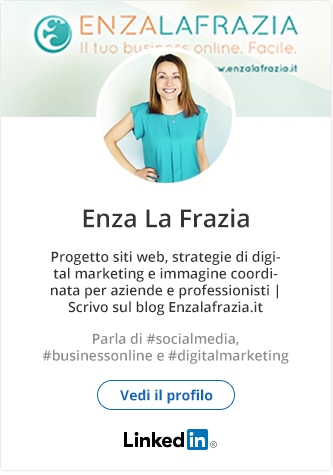Nelle ultime settimane, complice la promulgazione della nuova normativa sulla privacy (il cosiddetto GDPR), si fa un gran parlare di Cookie. Ma cosa sono mai questi Cookie? Ma soprattutto… come si fa a sbarazzarsene?
Cominciamo da principio: i cookie, letteralmente “biscottini”, sono dei piccoli file che i siti rilasciano sul tuo computer: servono ad esempio a mantenerti loggato all’interno del tuo sito preferito, oppure a condividere i contenuti che ti piacciono sul social network. Alcuni di loro però non sono così innocui e servono a tracciare le attività di un computer sul web, in modo da avere dei dati statistici più o meno approfonditi di preferenze d’acquisto, interessi, posizione geografica…
Non bisogna aver paura dei cookie perché, nella maggior parte dei casi, non permettono in alcun modo di risalire a chissà quali dati sensibili. Tuttavia, se sei proprio stanco di subire intromissioni nella tua privacy, è possibile disattivare i cookie direttamente dalle impostazioni del tuo browser.
Come fare a disattivarli? Ecco una serie di video che ti spiegano facile facile come disattivarli in base al browser che usi. Scegli quello che fa al caso tuo e… buona visione!
1. Chrome per desktop
Per disabilitare i cookie su Chrome clicca su in alto a destra e seleziona Impostazioni.
Poi scorri fino a fondo pagina e clicca su Avanzate
Poi seleziona Impostazioni contenuti.
In questa pagina finalmente troverai l’opzione Cookie.
In corrispondenza di Consenti ai siti di salvare e leggere dati dai cookie, porta l’interruttore su spento.
Puoi scegliere anche di bloccare i cookie di terze parti. I cookie di terze parti sono cookie impostati da un sito web diverso da quello che si sta attualmente visitando.
2. Firefox
Per disabilitare i cookie su Firefox clicca su in alto a destra e seleziona Opzioni
Nel menu laterale seleziona Privacy e sicurezza e, nella sezione Cookie e dati dei siti web, seleziona l’opzione Blocca cookie e dati dei siti web.
3. Microsoft Edge
Per disabilitare i cookie su Microsoft Edge clicca su in alto a destra e seleziona Impostazioni.
Clicca sul pulsante Visualizza impostazioni avanzate e dal menu a tendina Cookie seleziona Blocca tutti i cookie.
Anche in questo caso è possibile selezionare il blocco dei soli cookie di terze parti.
4. Internet Explorer
Per disabilitare i cookie su Internet Explorer clicca su in alto a destra e seleziona Opzioni internet.
Seleziona la scheda Privacy…
…e clicca sul pulsante Avanzate
Seleziona entrambi le caselle Blocca.
Puoi scegliere se accettare lo stesso i cookie di sessione, cioè quei cookie che ti mantengono loggato all’interno del tuo sito, evitandoti di rifare il login ogni volta che accedi ad internet.
5. Safari per desktop
Per disabilitare i cookie su Safari, se sei su un Macintosh, clicca sul menu Safari e seleziona Preferenze.
Se invece sei su computer Windows, clicca su in alto a destra e seleziona Preferenze.
Seleziona la scheda Privacy e nella sezione Blocca cookie seleziona la casella Sempre. Puoi anche decidere se bloccare solo i cookie di terze parti.
6. Chrome per Android
Per disabilitare i cookie su Chrome su dispositivo Android, clicca su in alto a destra e seleziona Impostazioni.
Clicca su Impostazioni sito e poi su Cookie.
In corrispondenza di Consenti ai siti di salvare e leggere dati dai cookie, porta l’interruttore su spento.
Anche su Chrome per mobile puoi scegliere anche di bloccare i soli cookie di terze parti, deselezionando l’apposita casella.
7. Safari per iOS
Per disabilitare i cookie su Safari su un dispositivo Apple, devi accedere all’App Impostazioni
Seleziona Safari…
…e clicca sul menu Blocca tutti i cookie.
Alla schermata di conferma che comparirà, clicca su Blocca tutti.
Bene, siamo arrivati alla fine di questo tutorial.
Se ti è stato utile ti invito a condividerlo con i tuoi amici che sono preoccupati per la loro privacy.
Se hai dubbi o domande puoi lasciarmi un commento, oppure ti invito ad iscriverti alla mia newsletter per ricevere non solo video, ma anche tanti articoli e dritte su internet, sul webmarketing e non solo.
Ciriciao gente!




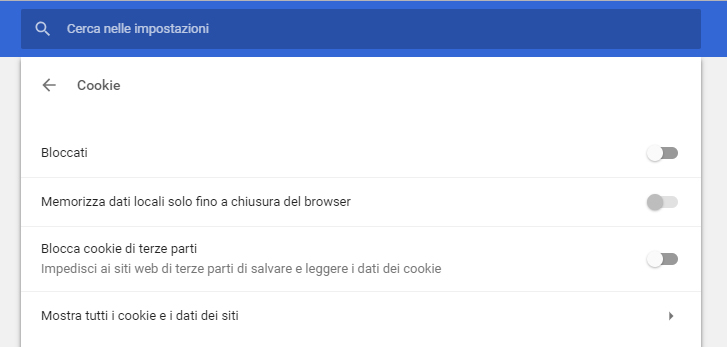
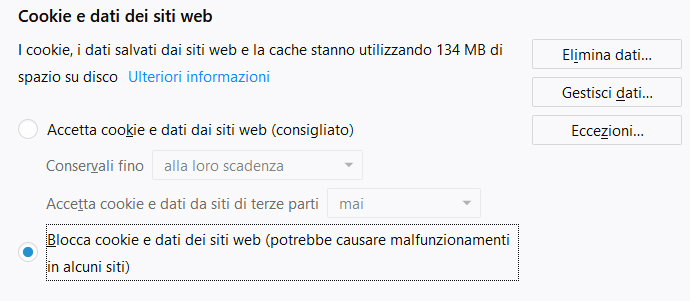


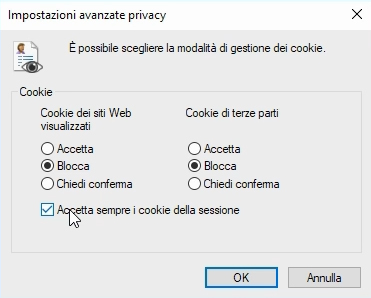
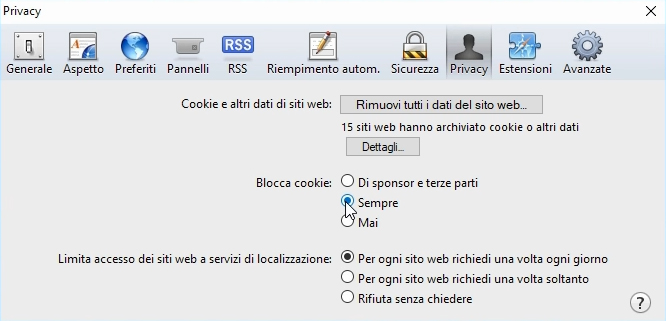
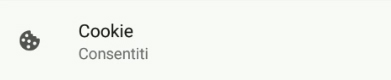

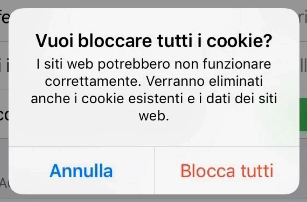
















 Iscriviti al canale
Iscriviti al canale